Clàr-innse
Gu tric, feumaidh sinn sgàthan a dhèanamh air dàta ann an Excel. Seallaidh an artaigil seo dhut 4 dòighean sgiobalta air dàta a thionndadh ann an Excel bun os cionn . Cuiridh sinn dà fhoirmle an gnìomh, aon àithne, agus aon chòd VBA airson sin a dhèanamh.
Luchdaich sìos Leabhar-obrach Cleachdaidh
Flipping Upside Down.xlsm
4 Dòighean feumail airson dàta a thionndadh bun os cionn ann an Excel
Gus na dòighean a shealltainn, thagh sinn seata dàta le 3 colbhan: “ Ainm ”, “ Stàit ”, agus “ Cathair ”. Tha sinn air beagan atharrachadh a dhèanamh air an stòr-dàta seo nuair a bhios feum air.
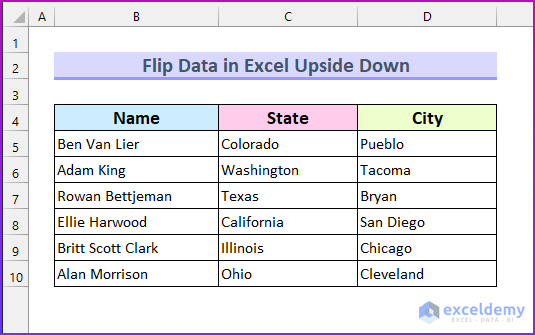
1. A' Cleachdadh Feart Deasachaidh gus Dàta a thionndadh bun os cionn ann an Excel
Cuiridh sinn flip an dàta a' cleachdadh an fheart Sort sa chiad mhodh seo. An toiseach, cuiridh sinn àireamhan a-steach ann an òrdugh dìreadh, an uairsin gan rèiteachadh ann an òrdugh teàrnaidh gus an dàta a thionndadh.
Ceumannan:
- An toiseach, cruthaich a colbh ùr leis an ainm “ Chan eil. ”.
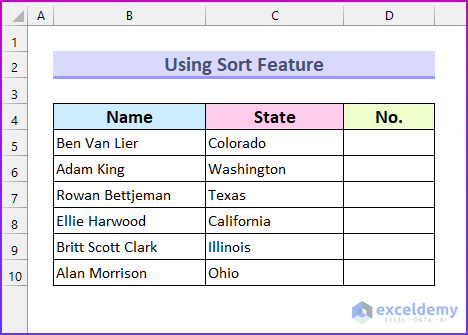
- An uairsin, taip an àireamh bho 0 gu 5 . Faodaidh tu àireamh sam bith a thaghadh ann an òrdugh dìreadh.
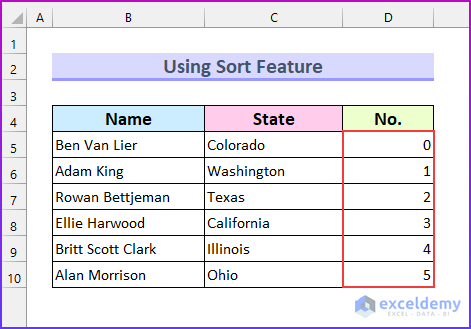
- Air adhart, tagh an raon cealla D5:D10 .
- Às deidh sin, bhon taba Dàta → tagh “ Deasaich Z gu A ” fon <1 Deasaich & Criathraich an earrann .
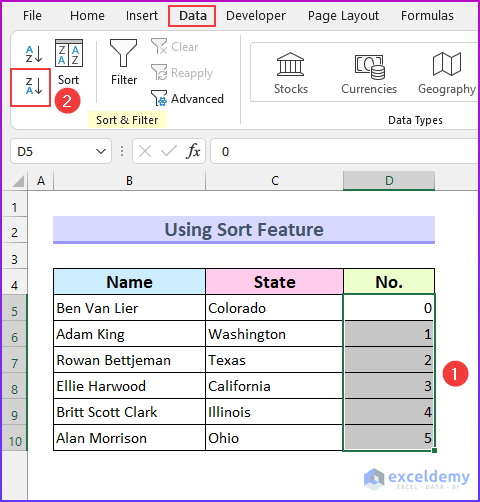
- Às deidh sin, nochdaidh teachdaireachd rabhaidh.
- Tagh “ Leudaich an taghadh ” agus brùth Deasaich .

- Mu dheireadh, rèitichidh seo an dàta agus mar sin, bidh e flip an dàta bun os cionn .
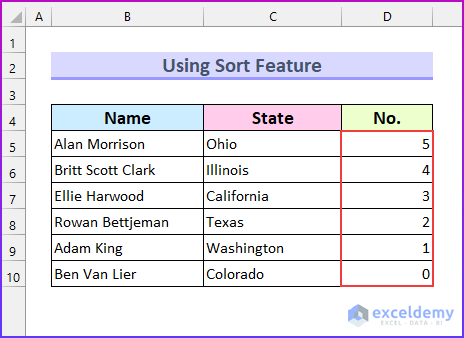
Leugh More: Mar a nì thu flip air dàta a-steach Excel bho Bhun gu Bàr (4 Dòighean Luath)
2. A’ cothlamadh gnìomhan INDEX agus ROWS gus dàta a thionndadh bun os cionn
Cuidichidh sinn an INDEX<4 Gnìomhan agus ROWS gus foirmle a chruthachadh gus dàta a thionndadh san t-slighe dhìreach.
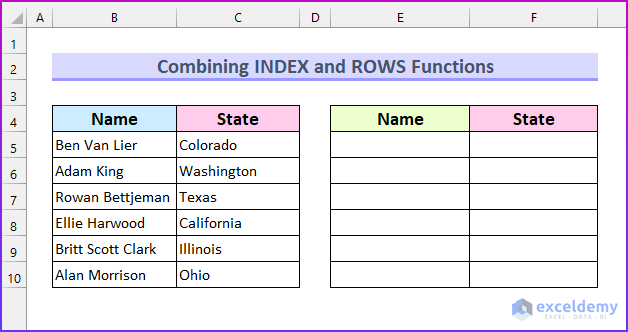
Ceumannan:
- An toiseach, taip am foirmle a leanas sa chill E5 .
=INDEX(B$5:B$10,ROWS(B5:B$10))
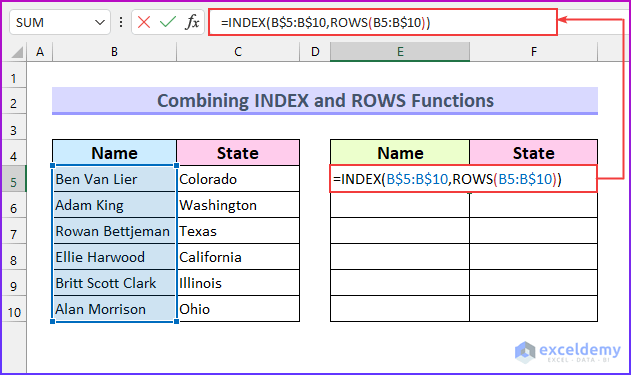
- An dara h-àite, brùth ENTER . Tillidh seo an luach mu dheireadh on cholbh “ Ainm ” dhan chiad sreath.
- An uairsin, slaod an Làimhseachadh Lìon sìos gu Lìon a-steach am foirmle gu fèin-obrachail .
- Às deidh sin, slaod an toradh chun taobh cheart.
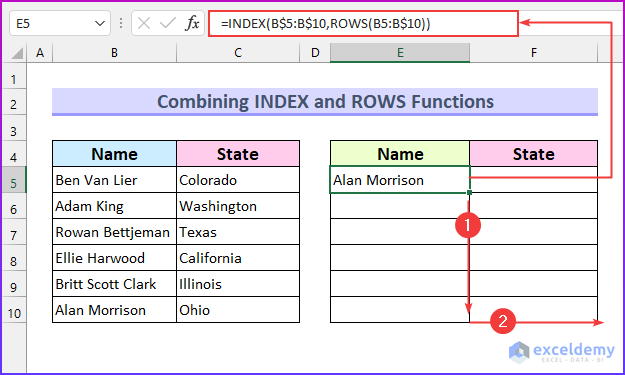
Briseadh sìos na foirmle
- An toiseach, tillidh an gnìomh INDEX toradh bhon raon B5:B10 .
- An seo, tha an cealla air a shònrachadh leis an ghnìomh ROWS . Tillidh an raon B5:B$10 6 .
- An uairsin, san ath fhoirmle, 's e B6:B$10 a bhios ann, a tillidh e 5 . Thoir an aire gu bheil an luach mu dheireadh den raon stèidhichte. Sin as coireach gum fàs an toradh nas lugha gach turas.
- Mar sin, obraichidh am foirmle seo gus flip data .
- Mu dheireadh, bidh anseallaidh toradh coltach ri seo.
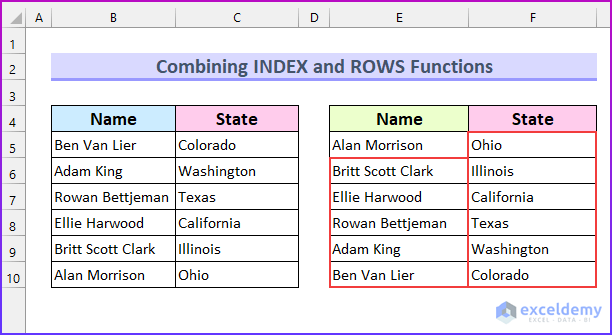
Leugh More: Mar a nì thu flip air sreathan ann an Excel (4 dòighean sìmplidh)
Leughaidhean coltach ris
- Mar a nì thu flip air colbhan is sreathan ann an Excel (2 dhòigh fhurasta)
- 1> Atharraich duilleag Excel bhon taobh dheas gu clì (4 dòighean iomchaidh)
- Mar a nì thu flip air duilleag Excel bho Chlì gu Deas (4 dòighean furasta)
3. Dèan flip air an dàta bun os cionn le bhith a’ ceangal gnìomhan SORTBY agus ROW
San earrann seo, cuiridh sinn còmhla an SORTBY agus ROW gnìomhan gus foirmle a chruthachadh gus dàta a thionndadh bun os cionn .
Ceumannan:
- An toiseach, dèan seòrsa am foirmle seo ann an cealla E5 .
=SORTBY($B$5:$C$10,ROW(B5:B10),-1)
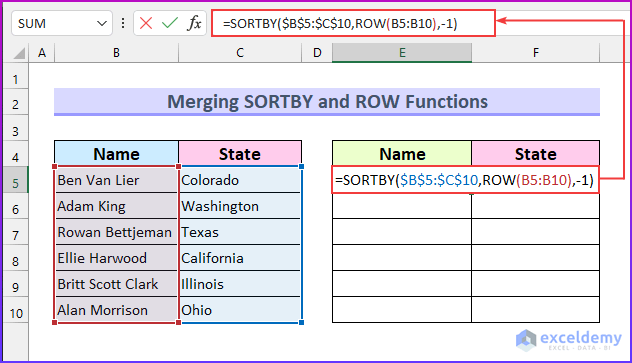
- 14>An uairsin, brùth ENTER . Mar sin, seallaidh seo an toradh bhon fhoirmle.
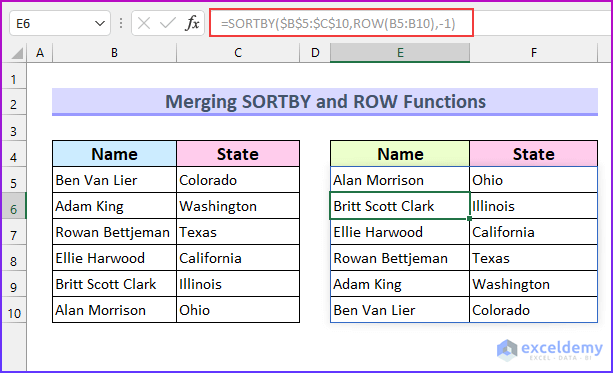
Briseadh Foirmle
- An toiseach, thagh sinn an raon iomlan den dàta againn a tha B5:C10 .
- An uairsin, chuir sinn a-steach na luachan o 5 gu 10 taobh a-staigh a' chuibhreann ROW(B5:B10) .
- Mu dheireadh, thapaidh sinn -1 gu a sheòrsachadh ann an òrdugh teàrnaidh.
Leugh More: Mar a nì thu flip air dàta ann an Excel Chart (5 dòighean furasta)
4. A’ cur VBA a-steach gu Dàta Flip Upside Down ann an Excel
Cleachdaidh sinn Excel VBA Macro gu dàta flip bun os cionn ann an Excel. An seo, cleachdaidh sinn an Airson Next Loop airson a dhol tro gach sreath agus suaipe leis an t-sreath iomchaidh. A bharrachd air an sin, taghaidh an neach-cleachdaidh an raon cealla às aonais an t-sreath cinn le bhith a’ cleachdadh InputBox .
Ceumannan:
- 14>An toiseach, thoir suas an uinneag Model VBA , far an cuir sinn na còdan againn a-steach.
- Mar sin, brùth ALT+F11 seo a thoirt suas. Air neo, on tab Leasaiche → tagh Visual Basic gus seo a dhèanamh.
- Mar sin, an Nochdaidh uinneag VBA .
- Air adhart, bhon taba Cuir a-steach , tagh Modal .
- An seo, bidh sinn a’ cuir Còd VBA a-steach gu Excel.
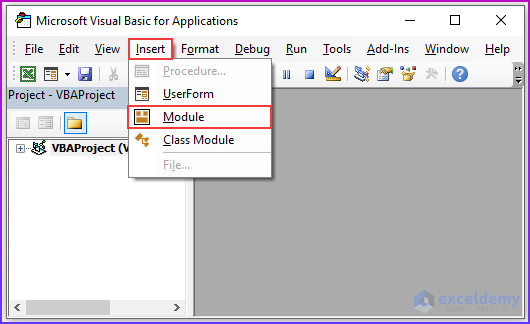
- Às deidh sin, dèan an còd a leanas taobh a-staigh uinneag Modal VBA .
8208
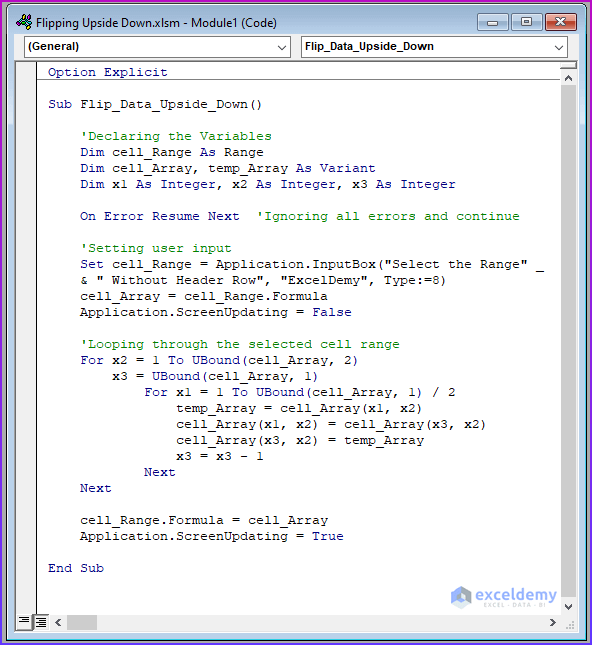
Briseadh Còd VBA
- An toiseach, tha sinn a’ gairm an Fo-mhodh-obrach mar Flip_Data_Upside_Down .
- San dara h-àite, tha sinn a' sònrachadh nan seòrsaichean caochlaideach.
- San treas àite, tha sinn a' seachnadh a h-uile mearachd a' cleachdadh na h-aithris " On Error Resume Next " .
- An ath rud, bidh an cleachdaiche a’ mìneachadh an raon cealla-obrach a’ cleachdadh an dòigh InputBox .
- An uairsin, bidh sinn a’ cleachdadh an Airson Next Loop a dhol tron raon cealla taghte.
- Mu dheireadh, thèid na sreathan atharrachadh leis na sreathan iomchaidh gus flip e bun os cionn .
- Mar sin, tha an còd seo ag obair.
- Às deidh sin, Sàbhail am modal .
- An uairsin, cuir an cursair taobh a-staigh an Submodh-obrach agus brùth Ruith .
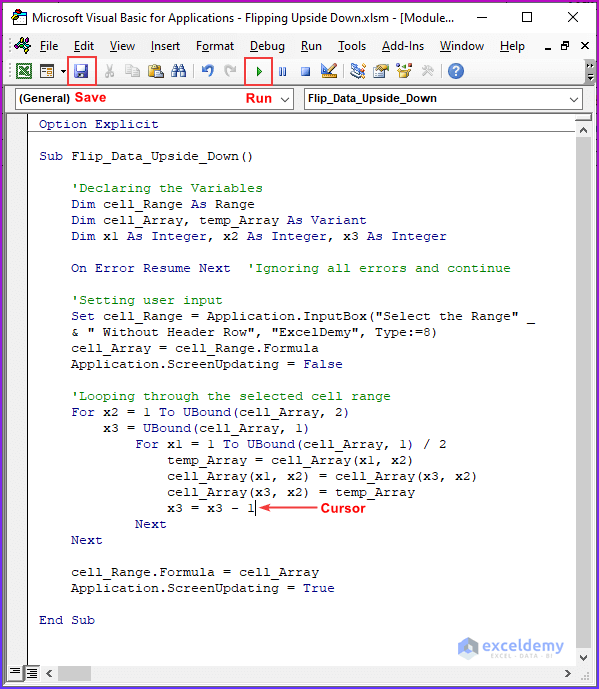
- An dèidh sin, faighnichidh an còd seo an cleachdaiche a chuireas a-steach an raon.
- An uairsin, tagh an raon cealla B5:D10 agus brùth OK .
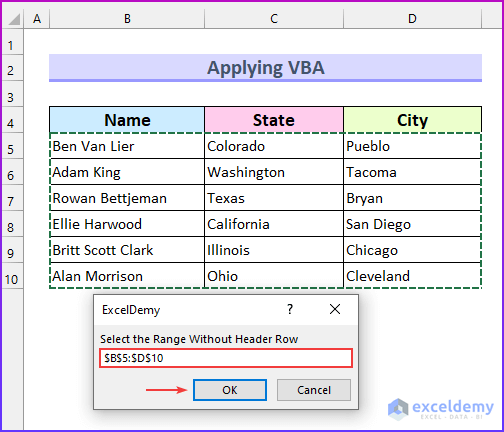
- Le bhith a’ dèanamh seo, tionndaidhidh e an raon taghte gu dìreach.
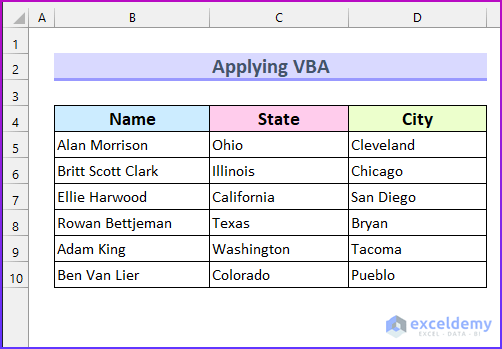
Leugh Tuilleadh: Mar a nì thu flip Axis ann an Excel (4 dòighean furasta)
Rudan ri chuimhneachadh
- An
="" eil="" em="" gnìomh="" sortby=""> ri fhaighinn ach anns na tionndaidhean Excel 365 agus Excel 2021 . Airson tionndaidhean nas tràithe, 's urrainn dhut modh 2 a chleachdadh. - Gus an fòrmatadh a ghlèidheadh, 's urrainn dhut modh 1 a chleachdadh.
- Ma tha luachan ann mu thràth taobh a-staigh an raon dòrtadh, seallaidh e “ #SPILL! ” mearachd.
Cleachdadh Earrann
Chuir sinn dàta cleachdaidh ris airson gach modh san fhaidhle Excel . Mar sin, faodaidh tu leantainn còmhla ris na dòighean againn gu furasta.
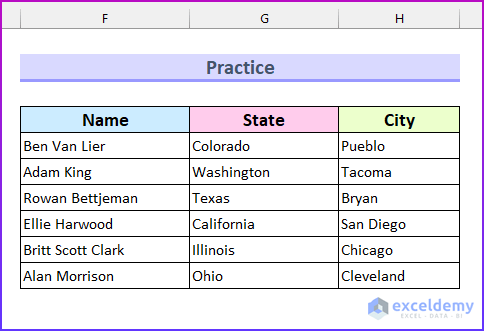
Co-dhùnadh
Tha sinn air ceithir dòighean sgiobalta a shealltainn dhut gus dàta a thionndadh a-steach Excel bun os cionn . Ma tha duilgheadas sam bith agad a thaobh nan dòighean sin no ma tha fios air ais sam bith agad dhomh, na bi leisg beachd a thoirt seachad gu h-ìosal. A bharrachd air an sin, faodaidh tu tadhal air an làrach againn ExcelWIKI airson barrachd artaigilean co-cheangailte ri Excel. Tapadh leibh airson leughadh, cùm air leth math!

